
Skypeを使ってみよう!連絡先追加・友だち追加を詳しく紹介します
Contents[OPEN]
「連絡先の表示」の確認方法
では、「連絡先の表示」を確認するにはどうすればいいのでしょうか?
自分のアカウントマークを押し、「設定」をタップして下さい。
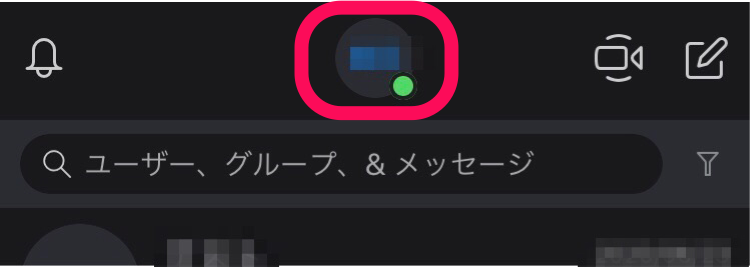
「連絡先」をタップしてください。
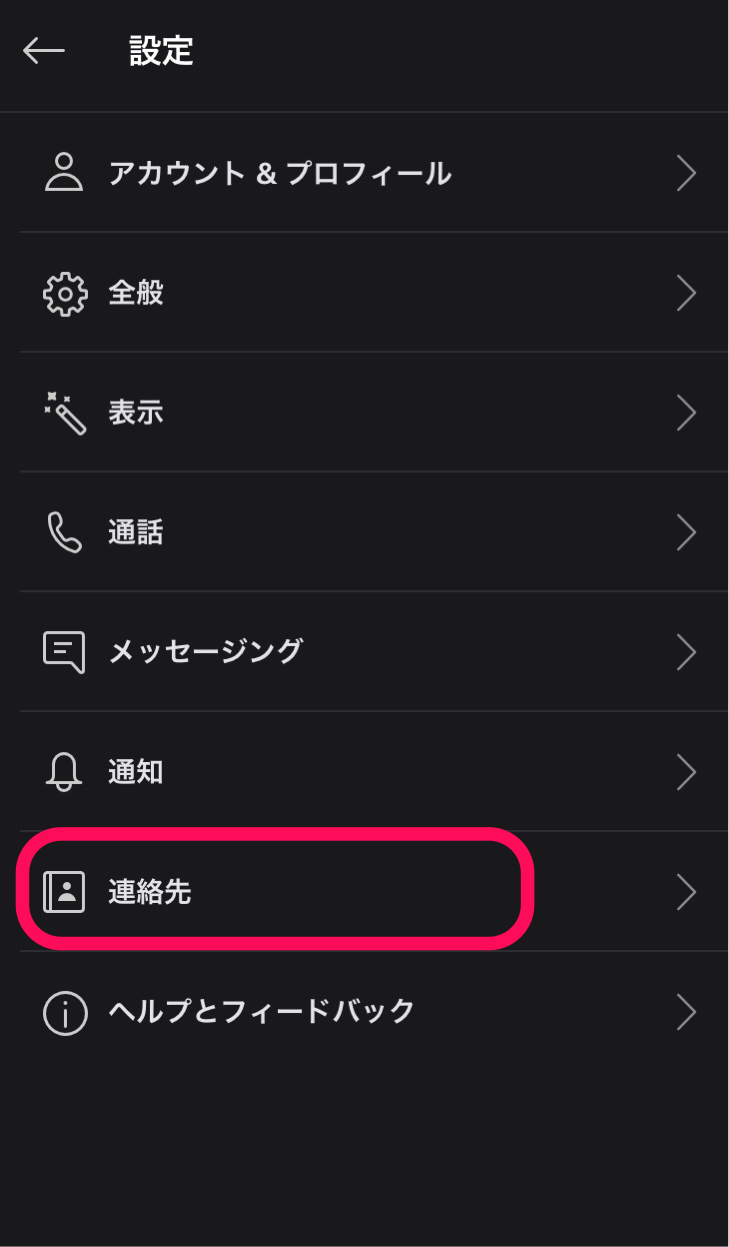
「プライバシー」項目があるので開きましょう。
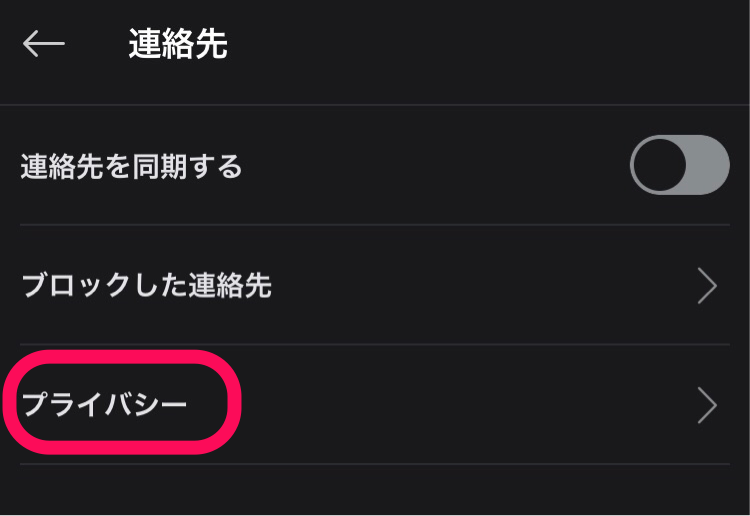
その中に「検索結果に表示する」がありますよ。
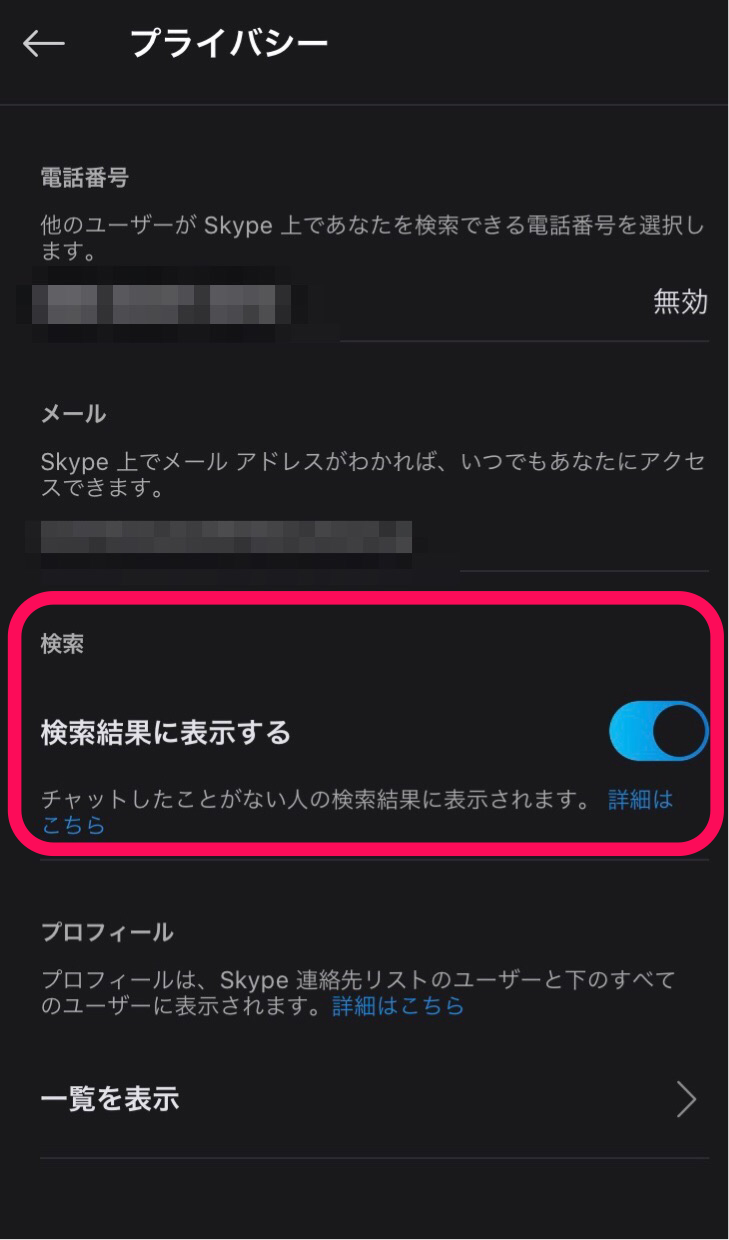
オフになっていると、相手に表示されないようになっています。
表示されないようにすることで、知らない人に勝手に追加される恐れはなくなります。非表示にするメリットもあるので、使い分けると良いかもしれませんね。
【Skype】自分に連絡先の追加(友達追加)がきたら?
ここまでは、基本的に自分が相手の連絡先を検索するやり方について説明していきました。
次に、自分に連絡先の追加(友達追加)の申請が来た場合、承認する手順を説明します。追加の申し込みが届くこともあると思うので、操作方法を覚えておくといいでしょう。
承認手順
まずは、承認のやり方を説明していきます。
友達申し込みのリクエストが届いたときには、最新メッセージの欄にお知らせが出てきます。
アイコンをタップし、通知を開くとはじめの画面に「承認」ボタンが表示さ、追加するかどうか選ぶことが可能です。
そのボタンの下には、相手が送ってきたメッセージも一緒に出てきます。
「承認」ボタンを押すまでは、メッセージのやり取りをはじめることができないので注意してくださいね。
また、そのボタンを押すと連絡先に友達として追加されます。
Skypeは自分の名前を自由に変えることができますよね。
自分で相手を検索するときと違い、相手が誰なのか判断しにくいので、承認するときには注意が必要です。
相手が本当に自分の思っている相手なのか、しっかり判断して追加するようにしましょう。
拒否することもできる
リクエストが届いたときには、承認だけでなく「ブロック」(拒否)することもできます。
Skypeでは、名前で検索すると似た名前の人が複数人出てくることがあるとお話ししました。
そのため、間違ってリクエストが届くこともあります。また、あえて知らない人に認証を送っている人もいるでしょう。
そのような知らない人を「友達」として追加するのは嫌ですよね。そんなときに便利なのが「ブロック」です。
リクエストを拒否したことは相手には知られないので、安心してください。もちろん、ブロックした相手からはメッセージも通話も届くことはありません。
Skypeは世界中の人が利用できるサービスです。
色々な人が使っているサービスだからこそ、連絡先を追加する際には注意して操作してくださいね。
【Skype】連絡先を追加するときの注意点
最後に、連絡先を追加する際の注意点を紹介していきます。
追加したい相手を探す前に、必ず確認しておきましょう。
また、Skypeの基本的な機能についての注意点も紹介していくのでチェックしてみて下さい。
同姓同名が多い
今、オンラインの需要が増えてきています。
オンラインができるサービスの中で、よく利用されているものの1つがSkypeです。よく利用されているということは、それだけ登録している人が多いことと言えます。
他のサービスでは他の人が登録している名前では重複して登録できないようになっていたり、登録できる名前に制限があったりしますよね。
しかし、Skypeでは好きな名前で登録することが可能です。
その分、同姓同名の人やたまたま同じ名前で登録している人も増えます。
そのため、相手を探しにくいことがあるでしょう。
同じ名前の人が増えるということは、間違って連絡先に追加してしまうこともあるということです。
なんどもお話ししていますが、連絡先を追加するときにはしっかり確認してから追加してくださいね。